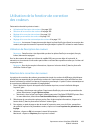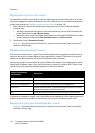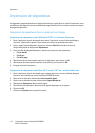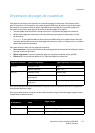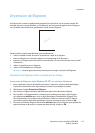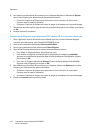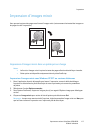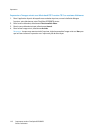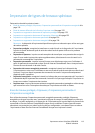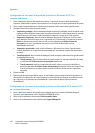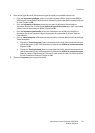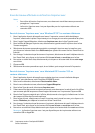Impression
Imprimante couleur ColorQube 8570/8870
Guide d'utilisation
116
6. Pour sélectionner des options d'impression pour le filigrane sélectionné, sélectionnez Options
dans la liste Filigrane, puis sélectionnez les paramètres souhaités :
• Choisissez d'imprimer le filigrane au premier plan ou en arrière-plan, ou encore de le
fusionner avec le travail d'impression.
• Choisissez d'imprimer le filigrane sur toutes les pages ou uniquement sur la première page.
7. Sélectionnez les autres options requises dans les paramètres du pilote, le cas échéant, puis cliquez
sur OK.
8. Envoyez le travail d'impression.
Impression de filigranes sous Macintosh OS X version 10.3 ou versions ultérieures
1. Dans l'application à partir de laquelle vous souhaitez imprimer, ouvrez la boîte de dialogue
Imprimer, puis sélectionnez votre ColorQube 8570/8870 printer.
2. Dans le menu déroulant, sélectionnez Fonctionnalités Xerox.
3. Dans le menu déroulant suivant, sélectionnez Cahier/Filigrane.
4. Dans la liste Filigrane, sélectionnez les options suivantes selon les besoins :
• Pour utiliser un filigrane existant, sélectionnez son nom.
• Pour modifier un filigrane, commencez par le sélectionner puis sélectionnez Modifier.
Apportez les modifications nécessaires dans la boîte de dialogue Créer/Modifier filigrane,
plus cliquez sur OK.
• Pour créer un filigrane, sélectionnez Nouveau. Dans la boîte de dialogue Créer/Modifier
filigrane, créez le filigrane puis cliquez sur OK.
5. Pour sélectionner des options d'impression pour le filigrane, sélectionnez Options dans la liste
Filigrane, puis sélectionnez les options souhaitées :
• Choisissez d'imprimer le filigrane au premier plan ou en arrière-plan, ou encore de le
fusionner avec le travail d'impression.
• Choisissez d'imprimer le filigrane sur toutes les pages ou uniquement sur la première page.
6. Cliquez sur Imprimer pour imprimer le travail.